use Handbuch
Mit der Einfüge-Taste wird eine neue Übernahme gestartet.

Orders laden, holt die offenen Orders vom Shop
Die eShop-Bestellungen werden als Auftragsvorschläge angezeigt.
Vor Übernahme in Aufträge können die Vorschläge noch bearbeitet werden
KZUB |
Kennzeichen Übernommen A..ablehnen setzt den Status der Shop-Order auf abgelehnt und wird im eShop ebenfalls als abgelehnt gekennzeichnet N..nicht übernehmen Von diesem Vorschlag wird kein Auftrag erstellt. Der shop-status wird NICHT verändert und bei der nä. Übernahme wird die Shop-Order wieder geholt |
B2TYP |
Konto Kennzeichnung B2B / B2C hier kann nachträglich ein B2C-Kunde als B2B-Kunde gekennzeichnet werden, zugehöriges Konto kann über Spalte K.Nr. zugeordnet werden. |
PAYMENT_CLASS |
hier kann die Zahlungskondition geändert werden (Auswahl der als editierbar gekennzeichneten ZK in Grundeinstellungen des eShops |
Aufträge erstellen
Nach erstellen der Aufträge sind die Aufträge noch rot gekennzeichnet weil die Verfügbarkeit noch nicht geprüft wurde
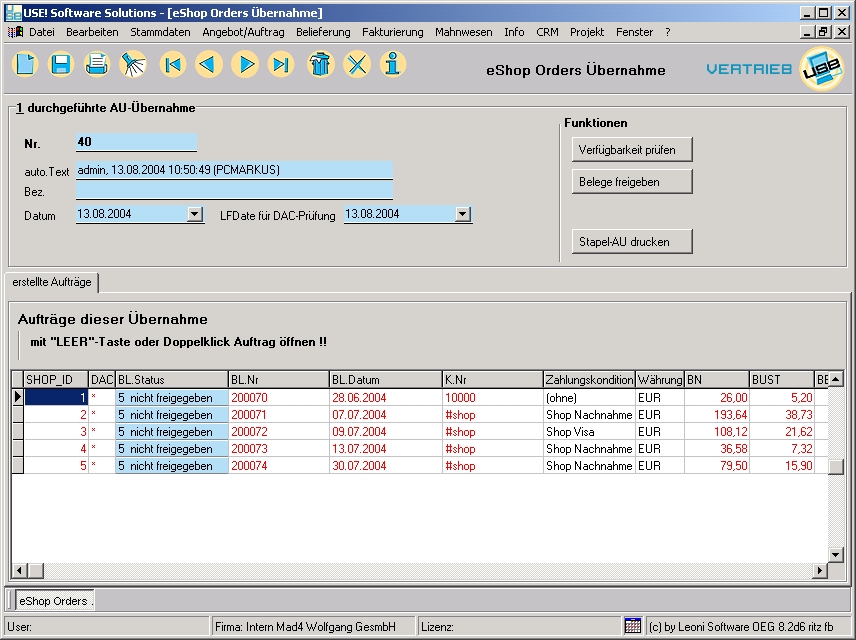
Verfügbarkeit prüfen
Mit Funktion Verfügbarkeit prüfen werden die Lieferdaten in den Positionen eingetragen. Durch öffnen des Auftrags können diese angezeigt werden.
ggf. Lieferdaten korrigieren, erneute Verfügbarkeitsprüfung kann entweder im Auftrag selber ausgeführt werden, oder als Blockfunktion für alle AU dieser Übernahme durch erneutes Aufrufen der Funktion "Verfügbarkeit prüfen"
Belege freigeben
Mit dieser Funktion werden alle Aufträge dieser Übernahme freigegeben (BL.Status) um nur einzelne AU freizugeben kann der Belegstatus einzeln pro AU umgesetzt werden (Spalte BL.Status)
Stapel-AU drucken
Um alle AU der Übernahme auszudrucken. Hinterlegen Sie ggf. einen fixen Drucker beim Auftragsformular um die Druckerabfrage pro Beleg zu deaktivieren.
•über das Druckersymbol (oder STRG+ENTER) wird ein einzelner Auftrag ausgedruckt.
•über das Menü "Drucken -> App.Reporte" (oder STRG+P) werden Applikationsreporte der Übernahme ausgedruckt.
z.B. Kreditkartenbericht,...